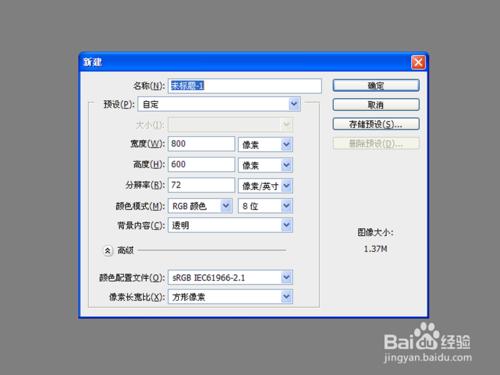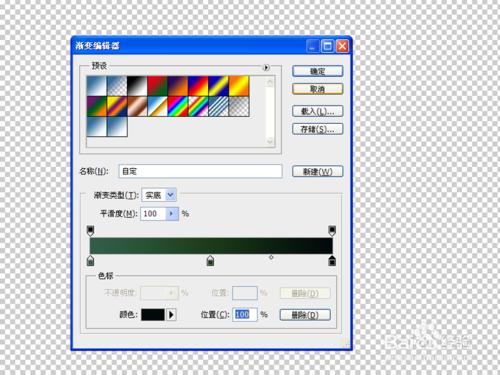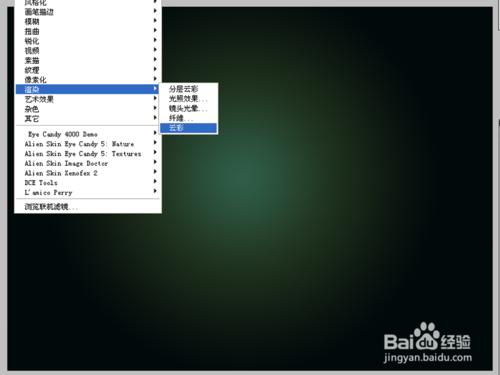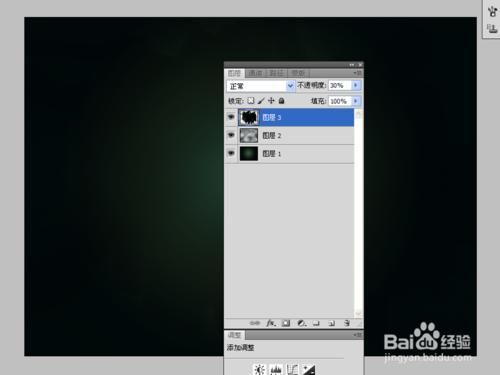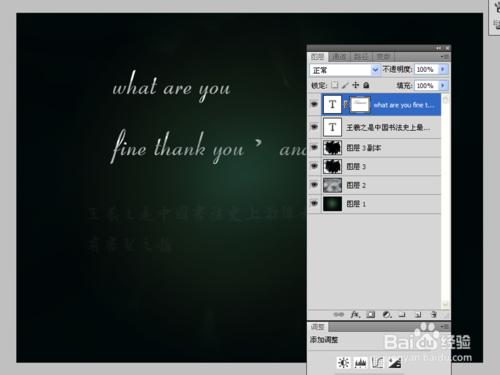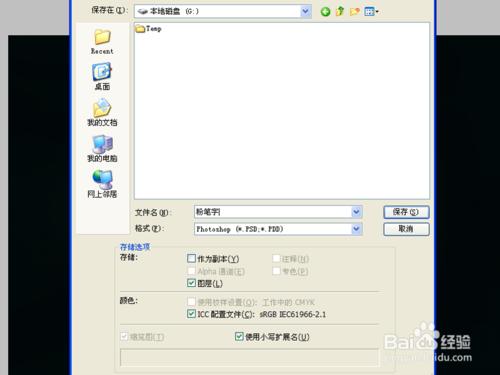作為一名教師,每天都在上課下課這樣的活動,粉筆字始終伴隨著我們左右,那麼如何利用photoshop來製作一款粉筆字效果呢?今天在此就利用軟體來製作一款粉筆字效果,同時分享製作的步驟及其截圖,希望你能喜歡。
工具/原料
photoshop cs5
方法/步驟
啟動photoshop cs5,執行ctrl+n組合鍵新建一個大小為800*600畫素,解析度為72,背景顏色為透明的文件。
選擇工具箱裡漸變工具,開啟漸變設計器設定顏色漸變,選擇徑向漸變,在畫布中心拉一條線,形成漸變。
點選圖層面板中的建立新圖層按鈕,新建圖層2,執行濾鏡-渲染-雲彩命令。
接著執行濾鏡-模糊-動感模糊命令,設定角度為20度,距離為110點選確定按鈕。修改該圖層的混合模式為正片疊底。
新建圖層3,選擇工具箱裡畫筆工具,選擇平頭溼水彩筆,在畫布上來回擦,製作擦黑板的效果。修改圖層3不透明為30
執行ctrl+j組合鍵複製一個圖層得到圖層3副本,將該圖層的不透明度修改為5。
選擇工具箱裡的文字工具,在畫布上點選一下,輸入文字“王羲之是中國書法史上最偉大的書法家,有書聖之稱”,執行ctrl+t變化一下,修改圖層透明度為10.
在一次輸入別的內容“what are you,fine thank you,and you”,設定字型樣式,字型大小為60.
點選圖層面板中新增蒙板按鈕,設定前景色為黑色然後選擇畫筆工具,選擇grunge畫筆在畫布上來回擦幾下。
這樣粉筆字效果就製作完成了,執行檔案-儲存為命令,輸入名稱為“粉筆字”,找到一個合適的位置進行儲存。